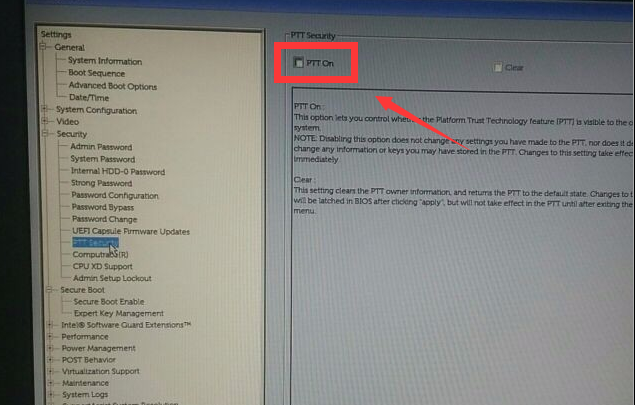
戴尔笔记本电脑怎么设置从U盘启动?有些用户需要给戴尔笔记本重装系统,但是现在dell笔记本都是采用新型主板,新型BIOS,所以一部分用户不知道在dell新bios中怎么设置usb启动,那么下面小编来跟大家说说戴尔bios设置u盘启动进pe重装教程,大家一起来看看吧。
工具/原料:
系统版本:windows10
品牌型号:戴尔灵越13
方法/步骤:
一、戴尔bios设置u盘启动进pe
1、按F2进入BIOS,打开Secure Boot,勾选Disabled。
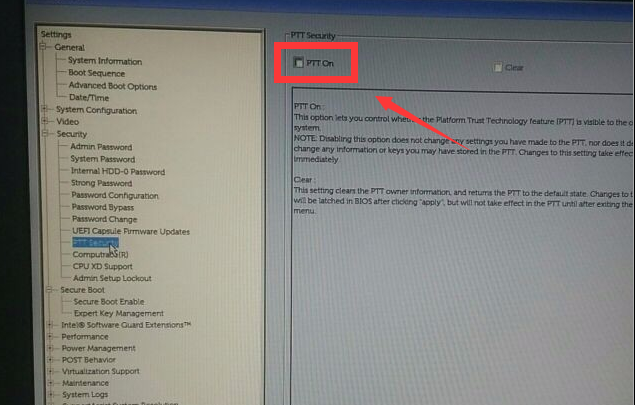
2、把这个选项取消,后面两个步骤至不能进行的,请PTT禁用。
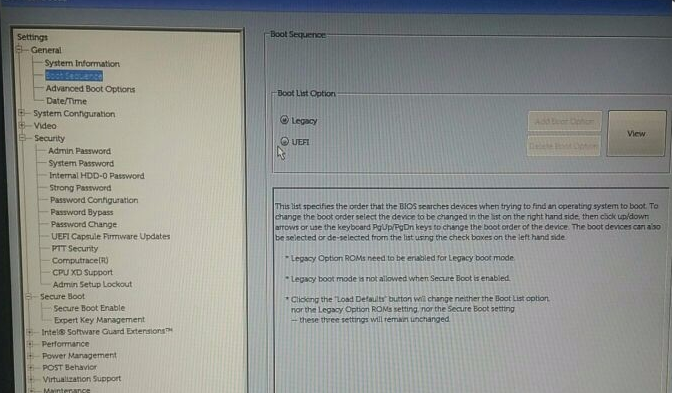
3、左侧“System Configuration”菜单中选择“SATA Operation”选项,把右侧的硬盘模式设置为AHCI,然后保存重启就设置好了。
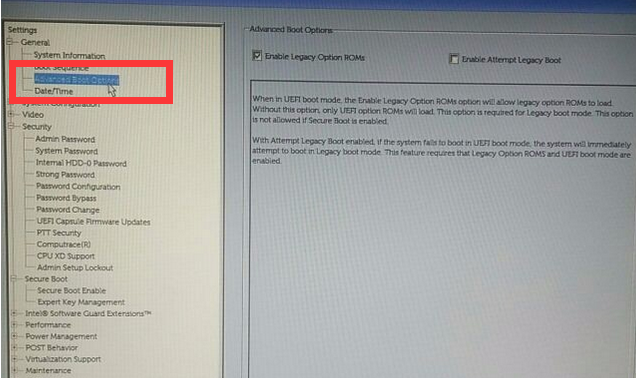
二、安装教程
1、把制作好的启动U盘插到电脑上,开机快速按Esc 或Del 或F12等进入到Bios设置U盘启动。这里是按F12进入的快速引导菜单,选择U盘进入。
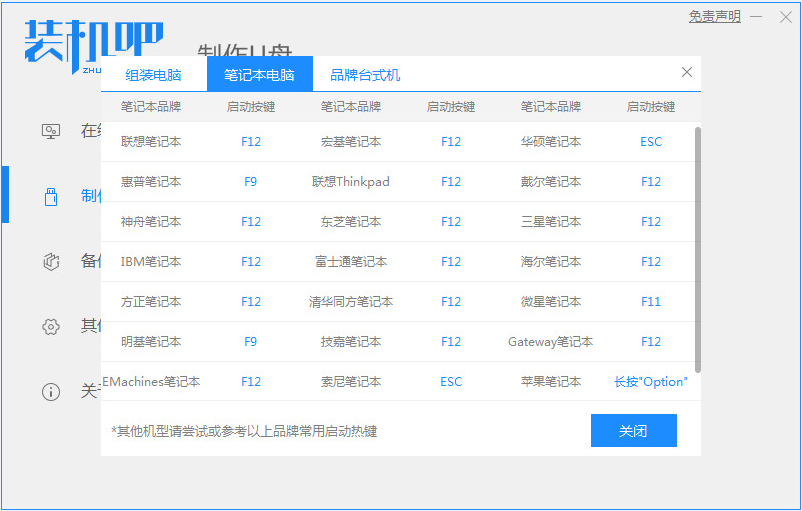
2、进入PE系统后,继续打开装机工具进行安装。
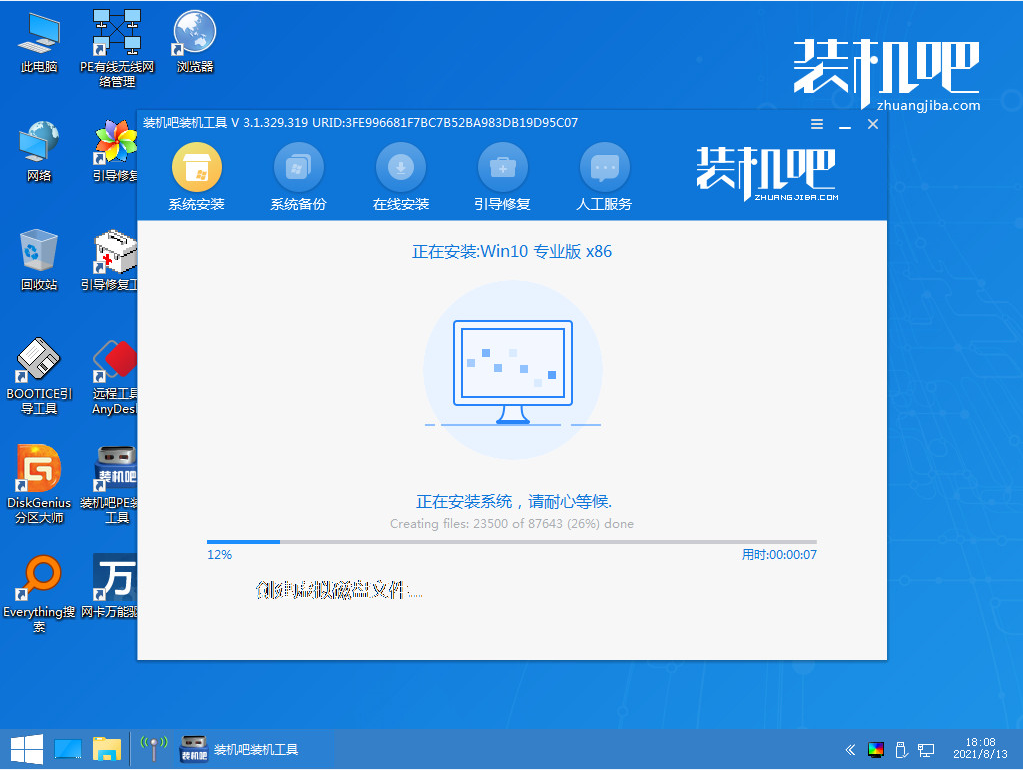
3、安装完成我们需要点击重启。
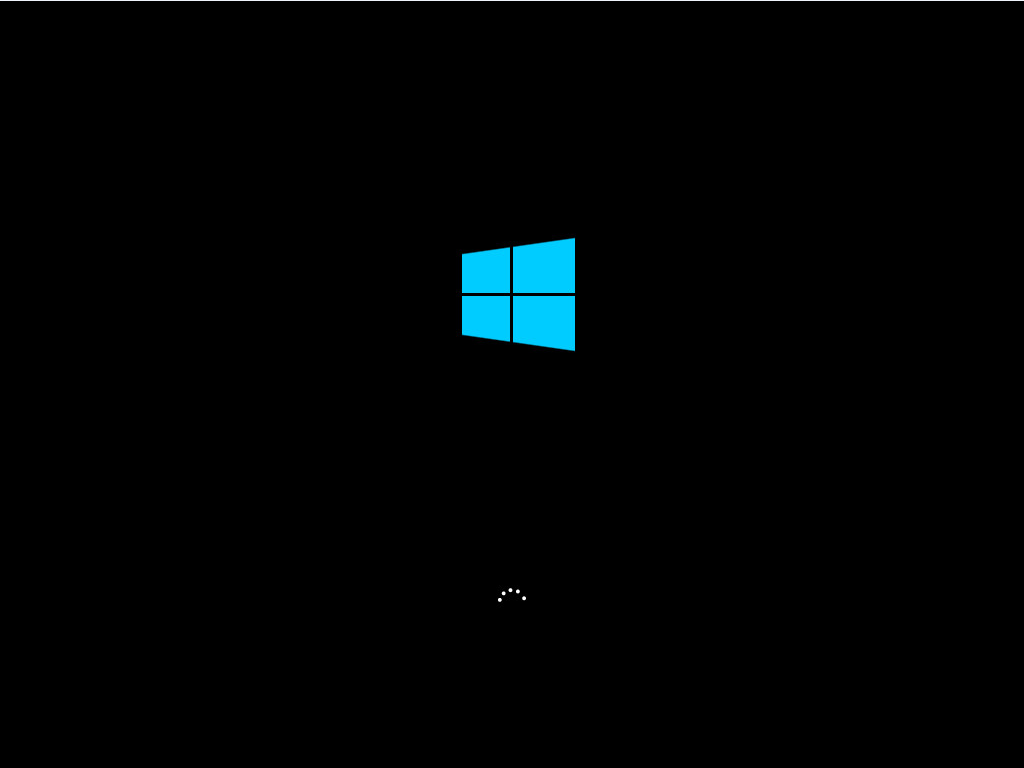
4、最后我们就能进入到我们的新安装的系统啦。
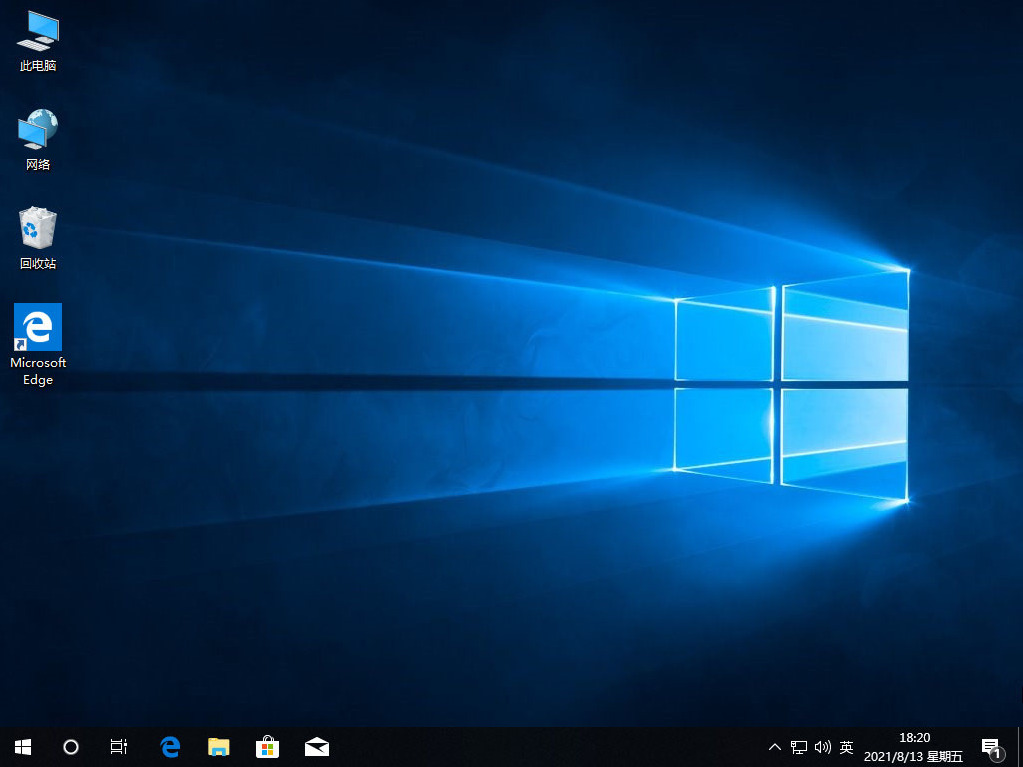
总结:
以上就是戴尔bios设置u盘启动进pe重装教程啦,希望能帮助到大家。




